by Ethan Jun 13,2025
Kapag sumisid sa isang mataas na profile na pamagat ng AAA tulad ng *Call of Duty *, natural na inaasahan ng mga manlalaro ang top-tier visual na pagganap. Gayunpaman, kung napansin mo na ang * itim na ops 6 * ay lumilitaw na malabo o malabo, maaari itong mag -alis mula sa nakaka -engganyong karanasan at gawing mas mahirap ang mga kaaway. Ang mabuting balita ay na may ilang mga naka -target na pagsasaayos sa iyong mga setting ng graphics, maaari mong makabuluhang mapahusay ang kalinawan at pangkalahatang kalidad ng imahe ng laro. Narito kung paano ayusin ang mga karaniwang visual na isyu sa * Call of Duty: Black Ops 6 * at i -optimize ang iyong mga visual na gameplay para sa maximum na pagiging matalas at detalye.
Kung ang * Black Ops 6 * ay mukhang mas mababa sa matalim sa iyong pagpapakita at nakumpirma mo na ang iyong hardware ay nakatakda sa output sa pinakamataas na resolusyon na suportado ng iyong monitor o TV, ang isyu ay malamang na namamalagi sa loob ng mga setting ng panloob na laro. Minsan, kahit na matapos ipasadya ang mga pagpipiliang ito, ang mga pag -update ay maaaring mag -reset ng ilang mga kagustuhan sa grapiko upang default. Ang pinaka -nakakaapekto na mga setting para sa kalinawan ng imahe ay matatagpuan sa ilalim ng menu ng graphics, partikular sa loob ng mga tab na display, kalidad, at tingnan ang mga tab. Ang tab na kalidad ay humahawak ng susi sa pagpapabuti ng visual na katapatan, kaya't kung saan nais mong ituon ang iyong pansin.
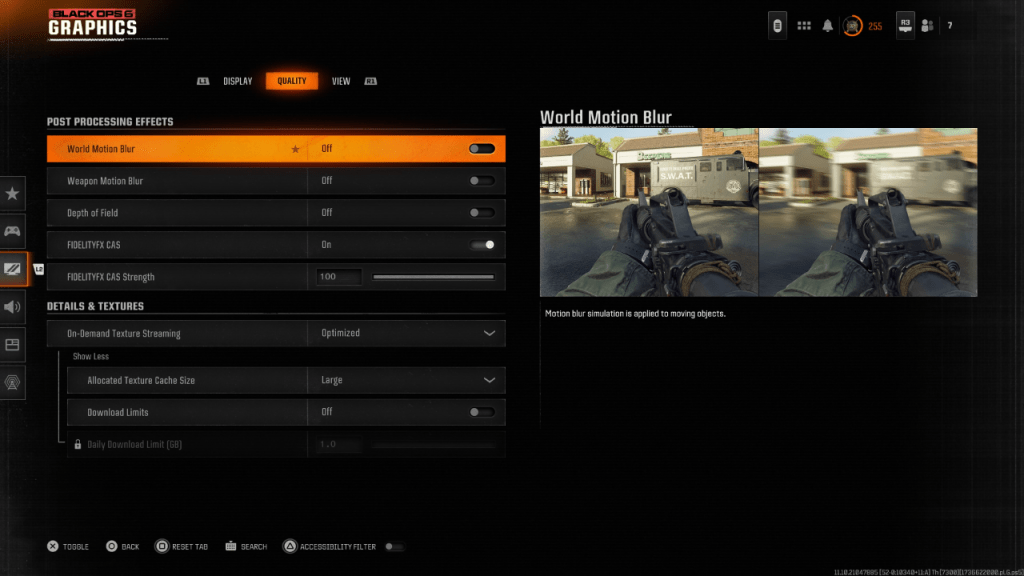
Upang mapahusay ang paglulubog, maraming mga laro - kabilang ang *itim na ops 6 * - kasama ang mga visual effects tulad ng paggalaw ng paggalaw at lalim ng larangan. Habang ang mga ito ay gayahin ang mga epekto ng real-world camera at gumana nang maayos sa mga karanasan sa cinematic, maaari nilang bawasan ang kalinawan at gawing mas mahirap upang subaybayan ang mga mabilis na paglipat ng mga target sa mga mapagkumpitensyang shooters.
Upang hindi paganahin ang mga blur effects na ito:
Kahit na matapos ang hindi pagpapagana ng pagsabog ng paggalaw, maaari mo pa ring mapansin ang ilang butil o kakulangan ng kalinawan. Ito ay madalas na bumababa sa hindi tamang gamma at pagkakalibrate ng ningning. Upang iwasto ito:
Ang isang setting sa paligid ng 50 ay karaniwang gumagana nang maayos para sa maraming mga pagpapakita, ngunit huwag mag -atubiling mag -tweak batay sa iyong mga katangian ng personal na screen.
Susunod, bumalik sa tab na kalidad at tiyakin na ang FidelityFX CAS ay nakatakda sa ON . Ang tampok na ito ay gumagamit ng AMD FidelityFX kaibahan ng adaptive na teknolohiya ng patas upang mapabuti ang pagiging matalim ng eksena. Kung ang default na lakas (50) ay hindi nagbibigay ng sapat na kalinawan, subukang itulak ito sa maximum na halaga ng 100 para sa pinahusay na talas.
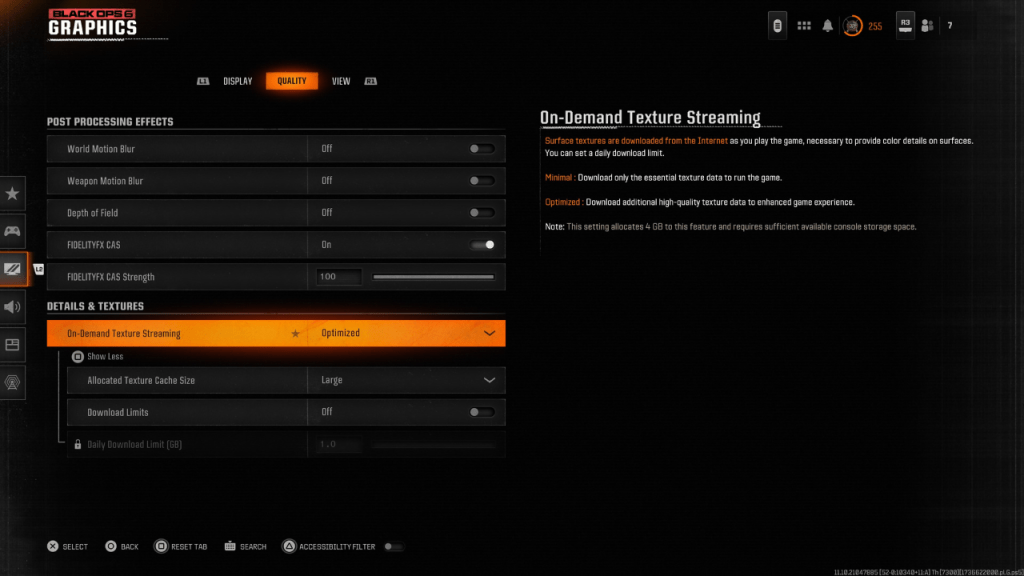
Upang pamahalaan ang mga malalaking laki ng file, * Ang Black Ops 6 * ay gumagamit ng on-demand na texture streaming, na nag-download ng mga texture sa panahon ng gameplay kaysa sa pag-iimbak ng mga ito nang lokal. Habang nakakatipid ito ng espasyo sa imbakan, maaari itong bawasan ang kalidad ng texture at maging sanhi ng malabo na ibabaw.
Para sa mga pinahusay na visual:
Sa pamamagitan ng pag -aayos ng mga setting na ito, maaari mong kapansin -pansing mapagbuti kung paano * Call of Duty: Black Ops 6 * Tumitingin sa iyong system. Magpaalam sa grainy visual at malabo na mga texture, at mag-enjoy ng isang crisper, mas mapagkumpitensya na handa na pagtingin sa larangan ng digmaan.
Android Action-Defense
Mobile Legends: January 2025 Redeem Codes Inilabas
Mythical Island Debuts sa Pokemon TCG, Time Revealed
Stray Cat Falling: Isang Ebolusyon sa Casual Gaming
Ang Brutal na Hack At Slash Platformer Blasphemous ay Darating Sa Mobile, Live Ngayon ang Pre-Registration
Ang Pokémon TCG Pocket ay bumababa ng isang tampok sa kalakalan at pagpapalawak ng space-time smackdown sa lalong madaling panahon
Ipinakita ng Marvel Rivals ang Bagong Midtown Map
Ano ang Ginagawa ng Kakaibang Bulaklak sa Stalker 2?

Natuklasang Ridley Scott Dune Script Nagpapakita ng Matapang na Pananaw
Aug 11,2025

Kristal ng Atlan: Magicpunk MMO Action RPG Umabot sa Pandaigdigang Entablado
Aug 10,2025

Slayaway Camp 2: Palaisipan ng Horror Ngayon sa Android
Aug 09,2025

Ang Nawalang Taon ni Kylo Ren na Tinuklas sa Star Wars: Legacy of Vader
Aug 08,2025

Vampire Survivors at Balatro Shine sa BAFTA Games Awards
Aug 07,2025